文書番号: 000203288
Відновлення операційної системи для пристроїв Windows 11 SE
概要: У цій статті описано варіанти відновлення операційної системи, доступні у Windows 11 SE.
文書の内容
手順
Операційні системи, що зазнали впливу:
- Windows 11 SE
Windows 11 SE – це випуск Windows, призначений для освіти. Він працює на веб-пристроях, а відновленням операційної системи керують з консолі Intune.
Відновлення операційної системи:
Windows 11 SE дозволяє шкільним адміністраторам і вчителям оновлювати та скидати встановлену операційну систему з консолі Intune.
| Варіант | Масштаб | Очищення диска | Використання |
|---|---|---|---|
| Чистий запуск | Усі встановлені додатки буде видалено. | Ні | Виправлення неполадок |
| Скидання автопілота | Це призведе до видалення особистих файлів, програм і настройок, а також відновлення пристрою до повністю настроєного або відомого схваленого ІТ-стану. | Ні | Виправлення неполадок, проблеми з продуктивністю програм і комп'ютера |
| Витерти | Це еквівалентно скиданню до заводських налаштувань. Він стирає всі облікові записи користувачів, дані, політики MDM та налаштування. Він скидає операційну систему до стану за замовчуванням і налаштувань. | Так | Змініть власника пристрою. Загублений або вкрадений пристрій |
Для скидання та очищення потрібно, щоб середовище відновлення Windows (WinRE) на пристрої було цілим.
Образ відновлення:
Dell SupportAssist OS Recovery дозволяє клієнтам створювати завантажувальний ключ відновлення USB.
Завантажте та запустіть програму Dell OS Recovery Tool на пристрої під керуванням Windows Home або Pro:
- Вставте USB-ключ (16 ГБ або більше), який можна відформатувати.
- Натисніть Розширене відновлення
- Виберіть образ Windows 11 SE та дотримуйтесь інструкцій.
Як завантажити і використовувати образ відновлення операційної системи Dell
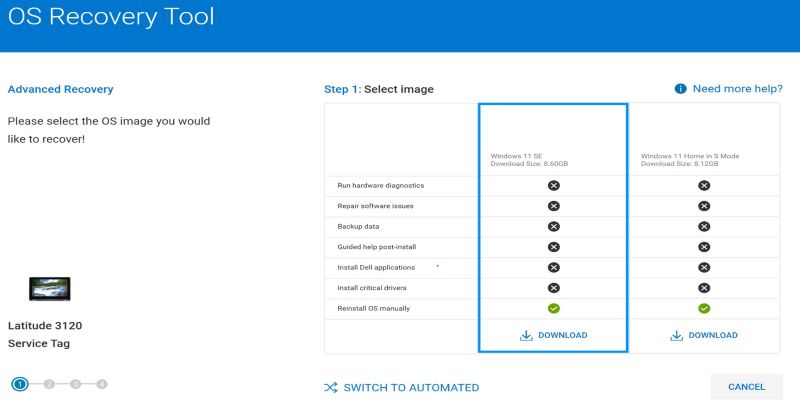
Малюнок 1: (лише англійською мовою) Інструмент відновлення ОС
FAQ:
- Як відновити Windows на пристрої?
- Windows 11 SE можна відновити за допомогою кнопки скидання (PBR).
- З робочого стола Windows: Натисніть кнопку Пуск > Настройки > Відновлення системи > > Відновлення початкового стану ПК> Зберегти мої файли > Локальна повторна інсталяція > Наступний > скидання.
- З підказки входу в Windows: Натисніть і утримуйте клавішу SHIFT > живлення > перезавантаження.
- Поки пристрій вимкнено: Натисніть і утримуйте клавішу WINDOWS , а потім натисніть і відпустіть кнопку живлення. Для отримання додаткової інформації зверніться Скидання або повторна інсталяція Windows 11 на комп'ютері Dell і середовищі відновлення Windows (WinRE)
.
- Windows 11 SE можна відновити за допомогою кнопки скидання (PBR).
- Перезавантажте комп'ютер.
- Торкніться клавіші F2 , коли з'явиться логотип Dell, щоб увійти в BIOS.
- Перейдіть до Дозвіл системи SupportAssist і розгорніть нотатку.
- Виберіть SupportAssist OS Recovery.
- Очистити SupportAssist відновлення ОС
- Натисніть кнопку Застосувати, Зберегти, а потім – Вийти.
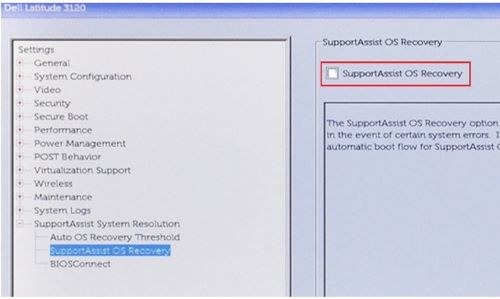
Малюнок 2: (Лише англійською мовою) очистити SupportAssist OS Recovery
- Чи може кнопкове скидання відновити драйвери та програми?
- Так, встановлені на заводі програми та драйвери відновлено.
- Як налаштувати зображення?
- Intune дозволяє адміністраторам додавати програми та параметри політики з консолі In-Tune.
- Чи можу я керувати Windows 11 SE без In-Tune?
- Ні, Windows 11 SE вимагає In-Tune. Якщо у вас виникли запитання, зверніться до команди свого облікового запису.
その他の情報
文書のプロパティ
最後に公開された日付
12 9月 2023
バージョン
9
文書の種類
How To